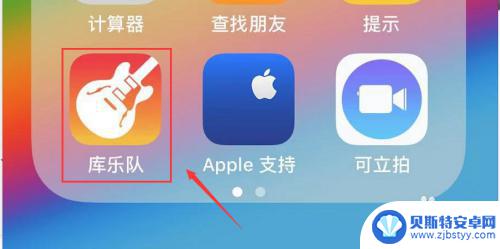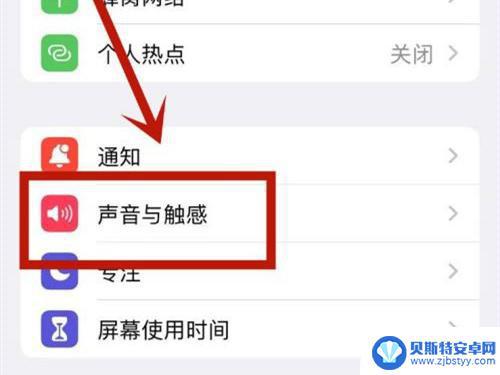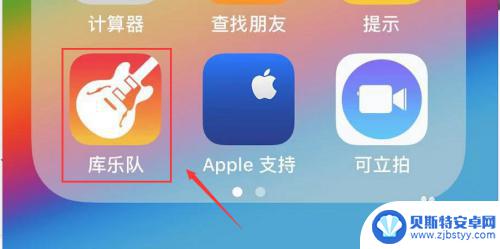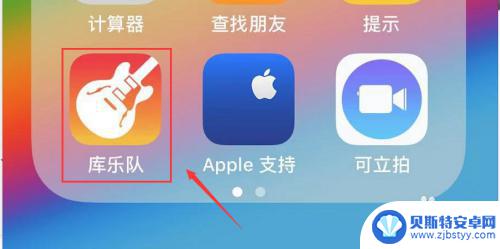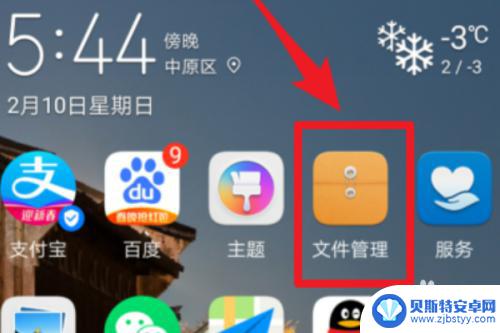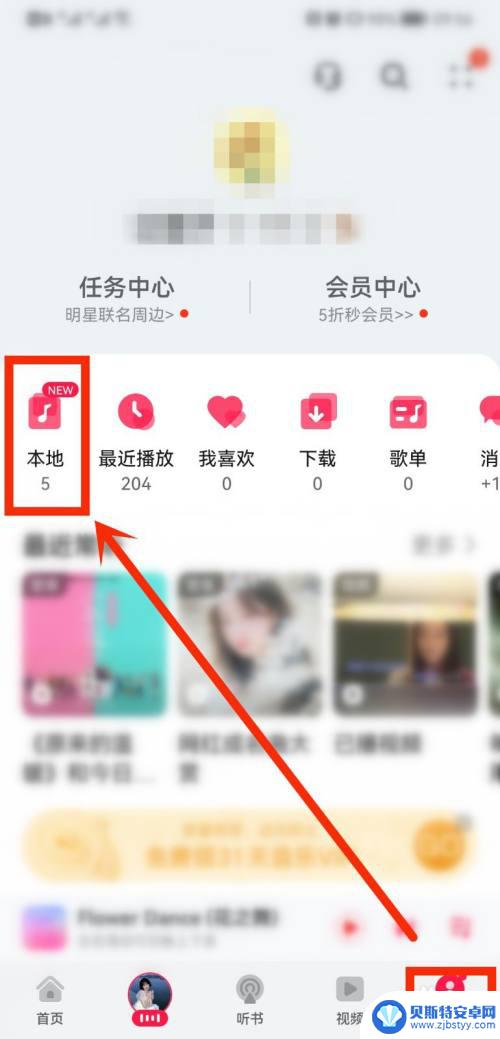苹果手机里手机铃声怎么删 iPhone铃声删除教程
在如今普遍使用智能手机的时代,iPhone作为其中的佼佼者,备受用户喜爱,有时候我们可能会因为一些原因,需要删除手机里的一些铃声。苹果手机里的铃声如何删除呢?接下来我们将为大家介绍iPhone铃声删除的详细教程。无论是为了清理空间,还是为了更换个性化的铃声,这个教程都能帮助到大家。让我们一起来看看吧。
iPhone铃声删除教程
步骤如下:
1.打开iPhone的库乐队,如下图所示
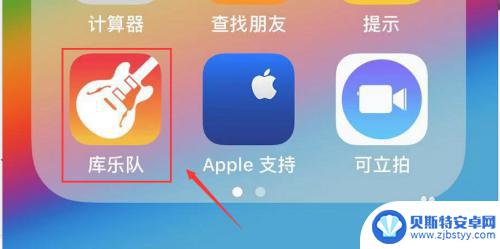
2.在库乐队界面可以看到你最近添加的铃声,按住你要删除的铃声不放手,如下图所示
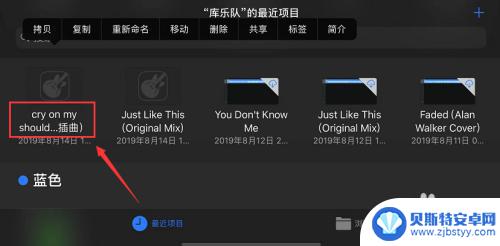
3.出现菜单,点击共享,如下图所示
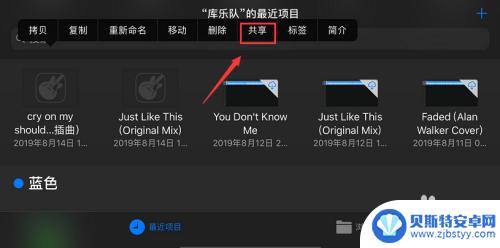
4.选择电话铃声,如下图所示
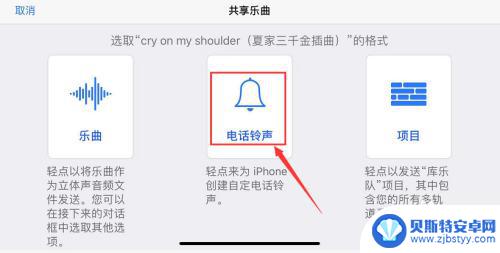
5.出现铃声需要30秒提示点击继续,如下图所示
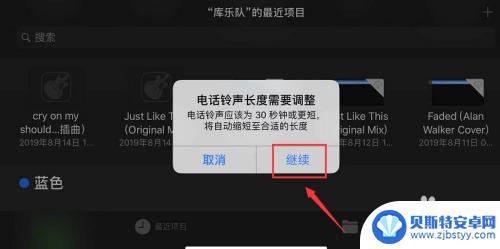
6.进入铃声编辑界面,点击您的电话铃声,如下图所示
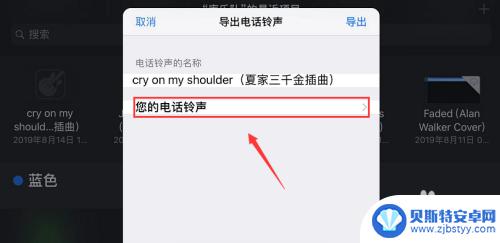
7.进入铃声列表,点击编辑,如下图所示
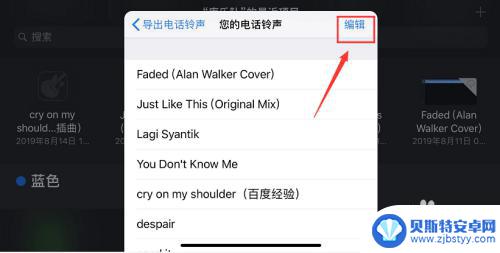
8.点击你要删除的铃声前面的减号,如下图所示
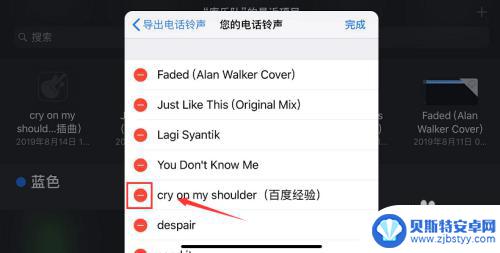
9.出现删除按钮,点击删除,如下图所示
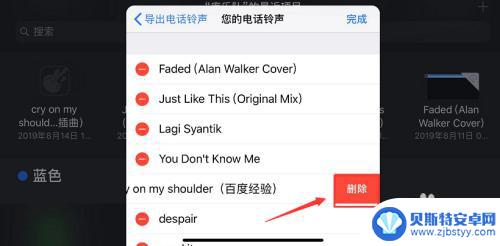
10.自定义铃声删除成功,点击完成,如下图所示
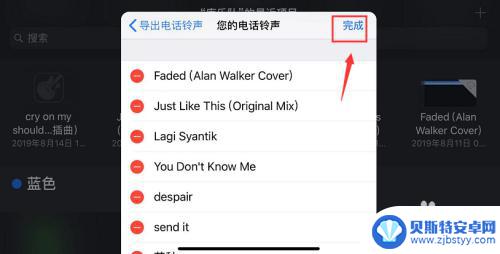
11.总结:
1、进入库乐队--按住需要删除的铃声不放--共享--电话铃声
2、出现调整铃声长度点击继续--您的电话铃声--点击编辑
3、点击你要删除铃声前面的减号--点击删除按钮--点击完成即可!
以上就是关于如何删除苹果手机中的手机铃声的全部内容,如果有遇到相同情况的用户,可以按照小编的方法来解决。
相关教程
-
苹果怎么删除手机铃声 删除iPhone铃声的步骤
在日常使用iPhone手机时,我们可能会下载一些喜欢的铃声来设置为手机铃声,随着时间的推移,可能会觉得某些铃声已经不再符合自己的喜好,这时就需要对手机铃声进行删除。苹果手机的操...
-
iphone手机下载的铃声怎么删除 苹果13删除电话铃声步骤
iphone手机下载的铃声怎么删除,现代科技的发展使得手机成为人们生活中不可或缺的一部分,而iPhone作为智能手机的佼佼者,备受用户青睐。随着时间的推移,我们可能会发现手机中...
-
苹果手机里的电话铃声怎么删除 iphone怎么删除自定义铃声
苹果手机是很多人日常生活中必不可少的通讯工具,而其中的电话铃声和自定义铃声也是手机功能中常用的一部分,有时候我们可能会觉得某个铃声不太合适或者想要清理一下手机内的铃声,那么该如...
-
苹果手机库乐队导出的铃声怎么删除 iPhone铃声怎么删掉
在使用苹果手机的过程中,我们经常会通过库乐队导出各种各样的铃声来个性化我们的手机铃声,随着时间的推移,我们可能会发现自己的铃声库变得杂乱无章,或者有些铃声已经不再适合我们的需求...
-
华为手机删除铃声怎么删 华为手机铃声删除方法
华为手机是目前市面上备受欢迎的智能手机品牌之一,其操作系统和功能设计都备受用户青睐,有时候用户可能会遇到一些问题,比如想要删除手机里的铃声。不过华为手机的操作系统十分简单易用,...
-
华为手机本地音乐铃声怎么删除 华为手机如何删除本地铃声
华为手机作为一款备受欢迎的智能手机品牌,其本地音乐铃声功能一直备受用户青睐,随着时间的推移,我们可能会发现手机铃声越来越多,有些早已经不再适合我们的口味或者需要。如何删除华为手...
-
手机能否充值etc 手机ETC充值方法
手机已经成为人们日常生活中不可或缺的一部分,随着手机功能的不断升级,手机ETC充值也成为了人们关注的焦点之一。通过手机能否充值ETC,方便快捷地为车辆进行ETC充值已经成为了许...
-
手机编辑完保存的文件在哪能找到呢 手机里怎么找到文档
手机编辑完保存的文件通常会存储在手机的文件管理器中,用户可以通过文件管理器或者各种应用程序的文档或文件选项来查找,在手机上找到文档的方法取决于用户的手机型号和操作系统版本,一般...
-
手机如何查看es文件 手机ES文件浏览器访问电脑共享文件教程
在现代社会手机已经成为人们生活中不可或缺的重要工具之一,而如何在手机上查看ES文件,使用ES文件浏览器访问电脑共享文件,则是许多人经常面临的问题。通过本教程,我们将为大家详细介...
-
手机如何使用表格查找姓名 手机如何快速查找Excel表格中的信息
在日常生活和工作中,我们经常需要查找表格中的特定信息,而手机作为我们随身携带的工具,也可以帮助我们实现这一目的,通过使用手机上的表格应用程序,我们可以快速、方便地查找需要的信息...